电脑怎么录制游戏视频?这三个工具用着太爽了 -凯发网娱乐
2023-05-18 14:41:34
编辑:ann
阅读:1956次
随着游戏行业的不断发展,玩游戏已经成为了非受欢迎的娱乐方式之一。很多友并不仅限于玩游戏,在玩游戏的过程中也希望将自己的通关经验和高光时刻记录下来。如果你想录制自己玩游戏的视频,那么你需要知道电脑。接下来,我们一起来看下操作方法吧。
方法1.使用游戏内置的录制功能
很多游戏都会提供内置的录制功能,让玩家可以轻松地录制游戏视频。如果你想使用这种方法,首先需要在游戏设置中找到录制功能的选项。通常情况下,这个选项会在游戏设置的“视频”或“高级”选项中。启用录制功能之后,你可以开始录制游戏视频。在录制过程中,可以暂停或停止录制。录制完成后,点击“结束录制”,将视频文件保存到电脑上即可。
方法2. xbox game bar
电脑怎么录制游戏视频?如果你的电脑是win10及以上系统,可以用电脑自带的录屏工具——-xbox game bar,它是一个专业的游戏录制工具,不过只支持录制游戏和应用窗口,不支持录制桌面和资源管理器。下面是操作步骤:
1.电脑左下角的菜单,找到设置-游戏-xbox game bar,点击开启。开启后,同时按下快捷键【win】 【g】就能快速调用,进入录制界面。
2.出的对话框中选择「是的,这是一个游戏」,然后点击右上角的开始录制,即可录制游戏内容。结束录制时,点击工具栏的白色小框即可。
方法3.使用易我录屏助手
电脑怎么录制游戏视频? 这里给大家推荐易我录屏助手(easeus recexperts),它的功能很多,支持屏幕、应用窗口、声音、摄像头、游戏的录制,多种用户录屏场景都能实现。此软件有windows和mac版,不管你使用的是什么电脑,都可以使用它录屏。
下面是详细的游戏录制步骤:
易我录屏助手(easeus recexperts)使用步骤:
步骤 1. 在计算机上启动易我录屏助手,选择「全屏」;
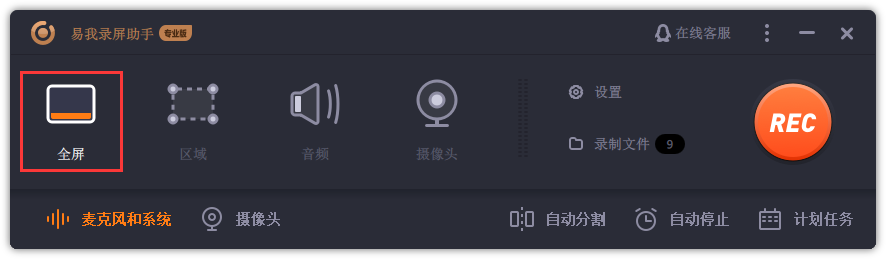
步骤 2. 为游戏录制选择合适的视频帧率;
- 注:视频帧率(frame rate)是用于测量显示帧数的量度。所谓的测量单位为每秒显示帧数(frames per second,简:fps)或“赫兹”(hz)。
- 高的帧率可以得到更流畅、更逼真的动画。一般来说30fps就是可以接受的,但是将性能提升至60fps则可以明显提升交互感和逼真感。
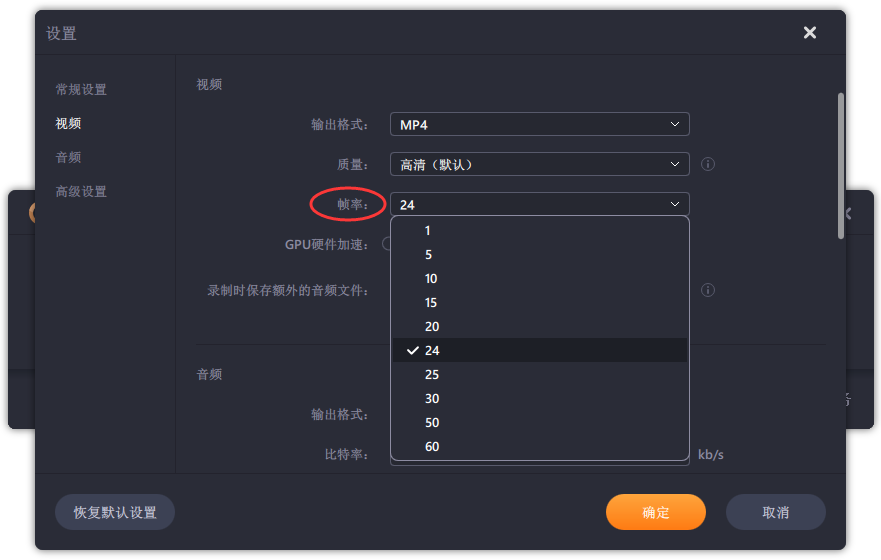
步骤 3. 选择录制声音,可以根据不同需求选择系统声音、麦克风、麦克风和系统声音、不录声音,点击「选项」可以调整系统和麦克风的音量大小;
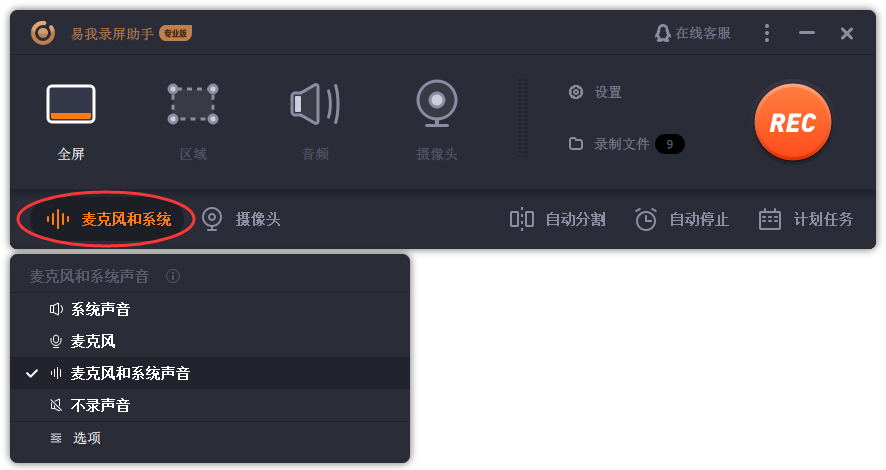
步骤 4. 点击「rec」,开始录制。
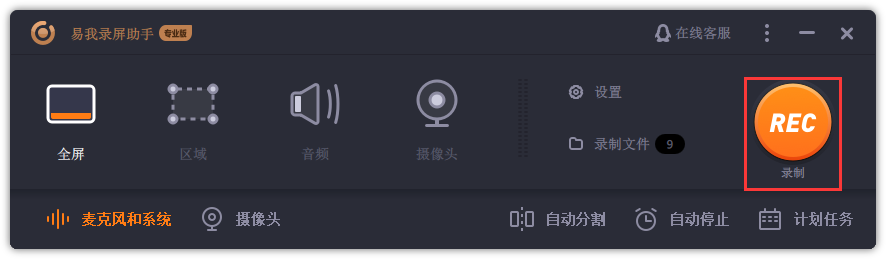
结论
有的人在玩游戏的时候,想要将游戏过程录制下来,也不清楚电脑怎么录制游戏视频。看完本篇教程,应该会了吧?
温馨提示:本文由易我科技网站编辑部出品转载请注明出处,违者必究(部分内容来源于网络,经作者整理后发布,如有侵权,请立刻联系凯发app官网登录处理)
标签:
 凯发app官网登录的产品中心
凯发app官网登录的产品中心 售后支持
售后支持 合作招商
合作招商



